Comment désinstaller l'anti-malware ByteFence de votre ordinateur ?
Problème: Je pense que la mise à jour Java a installé ByteFence sur mon PC. Le problème est que je ne peux le désinstaller en utilisant la fonctionnalité ajouter/supprimer des programmes. Pouvez-vous m'aider ?
Réponse fournie
ByteFence est une programme de sécurité qui protège les ordinateurs Windows contre les logiciels malveillants, spyware, ainsi que les logiciels pré-installés. Le programme anti-malware est doté de versions gratuite et payante qui sont disponibles à télécharger le site Web officiel. Ce programme créé par Byte Technologies et qui est probablement légitime. Cependant, les développeurs le propagent via une méthode de marketing suspecte – les offres groupées.
Les offres groupées permettent la propagation de programmes en tant que composants optionnels parmi les packs logiciels. De ce fait, si les utilisateurs installent un logiciel avec une offre groupée d'une tierce partie (par exemple Cnet ou Softonic), ce programme de sécurité est peut être installé également.
Le but de cette activité est de promouvoir ce logiciel de sécurité, en espérant d'augmenter les ventes de la version payante. Cependant, beaucoup d'utilisateurs qui se trouvent surpris par des analyses de système ont référé à cette activité par le virus ByteFence.
Cependant, à cause de cette méthode suspecte de propagation, les experts de la sécurité, ont classé cet anti-virus parmi les programmes potentiellement indésirables (PPI) recommandant vivement sa désinstallation du système.

L'installation de ByteFence peut modifier les paramètres du navigateur
Peu importe si vous avez installé ByteForce vous même ou qu'il vous soit livré dans une offre groupée, ce programme anti-malware est capable de rendre Search.ByteFence.com votre moteur de recherche par défaut, chose commune parmi les browser hijackers.
En installant ce logiciel manuellement, l'installateur vous fera signe du changement au niveau du navigateur. Cependant, si vous ne choisissez pas de ne pas l'installer en téléchargeant du freeware, ces changements au niveau du navigateur vont vous surprendre.
Pour cela, vous devez faire attention durant son installation et se délaisser des installateurs indésirables. Cependant, si vous installez un logiciel tiers, comme Java, les mises à jour Adobe Flash, des installateurs supplémentaires de l'antivirus ByteFence et du hijacker Search.ByteFence.com sont probablement dissimulés sous l'installation de type rapide/basique, ce qui signifie qu'ils vont s'installer sans que vous le sachiez.
Le moteur de recherche Search.ByteFence.com ne devra pas être rester dans votre navigateur
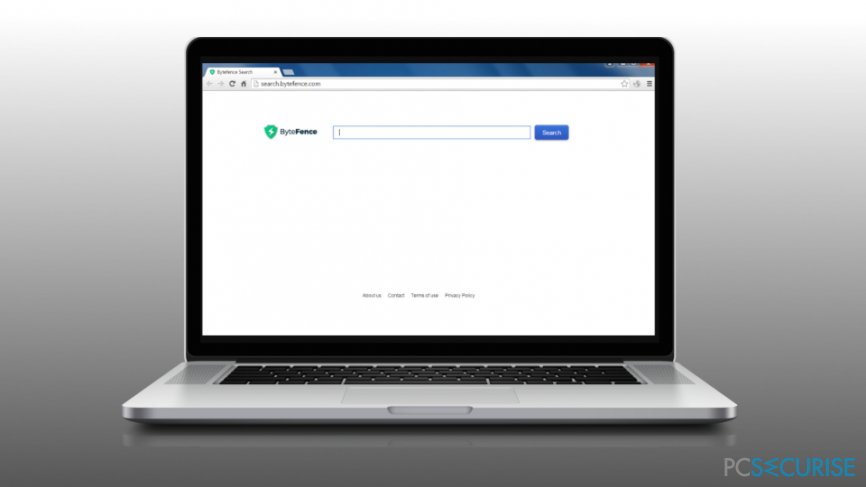
Bien que ByteFence est considéré légitime, le moteur de recherche qu'il promeut ne l'est pas. Selon des recherches récentes Search.ByteFence.com peut engendrer les problèmes suivants :
- Modifier les paramètres système. ByteFence intègre Search.ByteFence.com, qui à son tour est désigné comme page d'accueil et moteur de recherche par défaut. De plus, il peut installer un assistant Web du navigateur, qui peut bloquer la suppression de cette recherche.
- Search.ByteFence.com peut être relié au fichier Trojan/Win32.AGeneric.
- Ce moteur de recherche tiers peut initier des réorientations vers des sites Web suspects.
- Il installe des cookies et peut suivre l'activité de navigation des utilisateurs.
De ce fait, si vous avez installé ByteFence dans le cadre d'une offre groupée avec un logiciel tiers, incluant le hijacker Search.ByteFence.com; désinstallez-le sans aucun retard.
Méthodes de désinstallation ByteFence du système Windows
Il y a deux méthodes pour la désinstallation de ByteFence. La majorité des programmes de sécurité le classent comme potentiellement dangereux; ainsi, vous pouvez vous en débarrassez automatiquement. De plus, vous pouvez opter pour une désinstallation manuelle.
Méthode 1. Désinstallez ByteFence automatiquement
Beaucoup de gens ont signalé qu'ils ne peuvent désinstaller ByteFence en utilisant l'outil ajouter/supprimer des programmes parce que l'installateur est manquant de cette liste.
Dans ce cas, nous recommandons vivement que vous démarrez en Mode sans échec (trouvez le tutoriel ci-dessous) ensuite, installez l'outil de suppression comme suit, Fortect. Exécuter le fichier d'installation et utilisez pour désinstaller ByteFence.
Bien que le logiciel éliminera l'antivirus ainsi que tous ses registres, vous devez supprimer le virus Search.ByteFence.com et réinitialiser chacun de vos navigateurs. Une fois terminé, redémarrez l'ordinateur pour enregistrer les changements.
Méthode 2. Désinstallez ByteFence manuellement
- Premièrement cliquez sur Ctrl + Shift + Esc pour ouvrir le gestionnaire des tâches.
- Trouvez le processus de bytefence.exe et désactivez-le.
NOTEZ BIEN : il se peut que plusieurs processus ByteFence soient actifs. - Ensuite, cliquez sur Démarrer (coin inférieur gauche) – Choisissez Paramètres – Cliquez sur Système – Applications & Fonctionnalités.
- Les utilisateurs de Windows 8 devraient suivre ces étapes :
- Trouvez ByteFence, cliquez dessus et choisissez Désinstaller.
- Cliquez sur La touche Windows (coin inférieur gauche) – cliquez sur la flèche bas.
- Trouvez ByteFence, faites un clique droit dessus et choisissez Désinstaller.
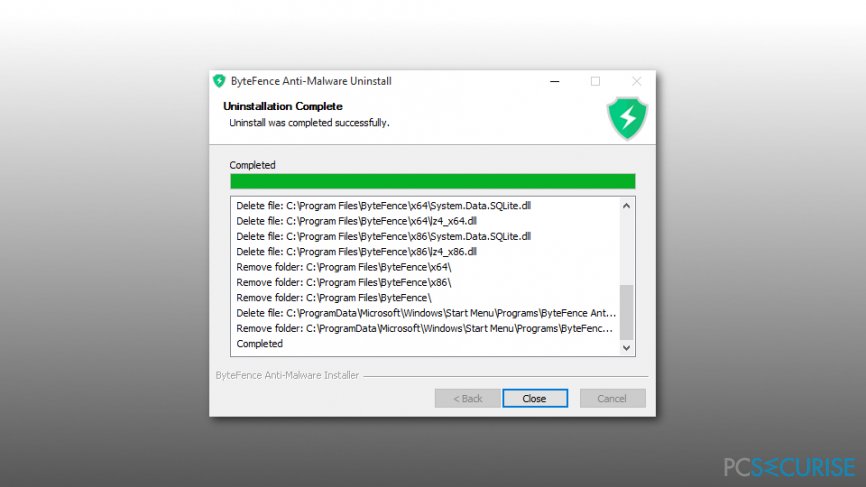
- Les utilisateurs de Windows 8 devraient suivre ces étapes :
- Faites un double-clique sur ByteFence pour commencer la suppression.
- Appuyez sur démarrer ou la touche Windows (cela dépend de votre système d'exploitation), tapez regedit et appuyez sur Entrée.
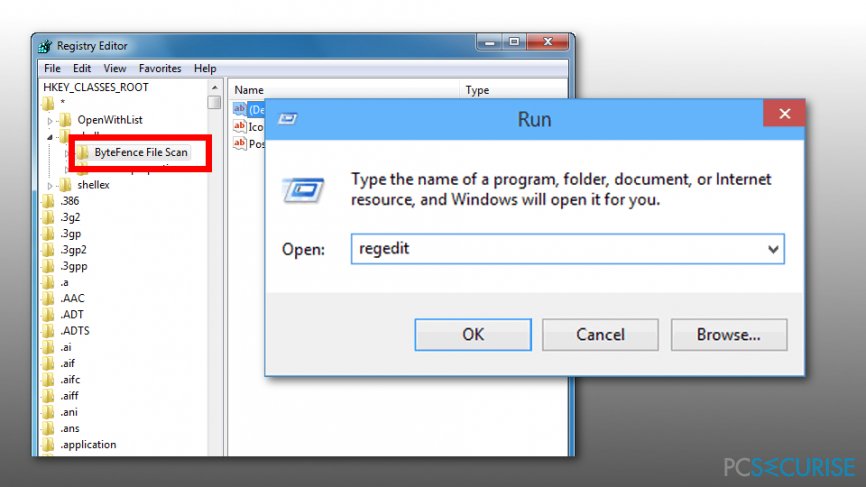
- Trouvez et supprimer tous les registres appartenant à ByteFence. Cherchez les fichiers se situant dans les dossiers suivants :
HKEY_CURRENT_USER\\Software\\ ByteFence
HKEY_LOCAL_MACHINE\\Software\\ ByteFence
HKEY_LOCAL_MACHINE\\Software\\Microsoft\\Windows\\CurrentVersion\\Run\\eg ui - Supprimez tous les fichiers reliés à ByteFence dans les dossiers suivants :
C:\\Program Files\\ ByteFence
C:\\Document and Settings\\All Users\\Application Data\\ ByteFence
C:\\Documents and Settings\\%USER%\\Application Data\\ ByteFence - Enfin, supprimez le plug-in Search.ByteFence.com de votre navigateur et réinitialisez ses paramètres aux réglages par défaut.
Débarrassez-vous des programmes en un seul clique
Vous pouvez désinstaller ce programme à l'aide de notre guide progressif qui vous a été présenté par les experts de pcsecurise.fr. Pour vous épargner le temps, nous avons choisi les outils qui vous aideront à effectuer cette tâche automatiquement. Si vous êtes précipité ou vous sentez que vous n'êtes pas suffisamment expérimenté pour désinstaller ce programme vous même, veuillez utiliser ces solutions :
Bonheur
garantie
Protéger votre confidentialité en ligne grâce à un client VPN
Disposer d'un VPN est indispensable lorsqu'il s'agit de protéger la vie privée des utilisateurs. Les outils de suivi en ligne tels que les cookies peuvent être utilisés non seulement par les plateformes de réseaux sociaux et d'autres sites web, mais aussi par votre fournisseur d'accès Internet et par le gouvernement. Même si vous adoptez les paramètres les plus sûrs via votre navigateur web, vous pouvez toujours être suivi par des applications connectées à Internet. Par ailleurs, les navigateurs axés sur la protection de la vie privée comme Tor ne sont pas un choix optimal à cause de la réduction des vitesses de connexion. La meilleure solution pour préserver votre vie privée est d'utiliser Private Internet Access – restez anonyme et protégé en ligne.
Les outils de restauration des données peuvent éviter la perte permanente de fichiers
Un logiciel de restauration des données est l'une des solutions qui pourraient vous aider à restaurer vos fichiers. Lorsque vous supprimez un fichier, il ne disparaît pas dans le néant – il reste sur votre système tant qu'aucune nouvelle donnée n'est écrite dessus. Data Recovery Pro est un logiciel de restauration qui recherche les copies de travail des fichiers supprimés sur votre disque dur. Grâce à cet outil, vous pouvez éviter la perte de documents précieux, de travaux scolaires, de photos personnelles et d'autres fichiers essentiels.



Donnez plus de précisions sur le problème: "Comment désinstaller l'anti-malware ByteFence de votre ordinateur ?"
Vous devez vous connecter pour publier un commentaire.